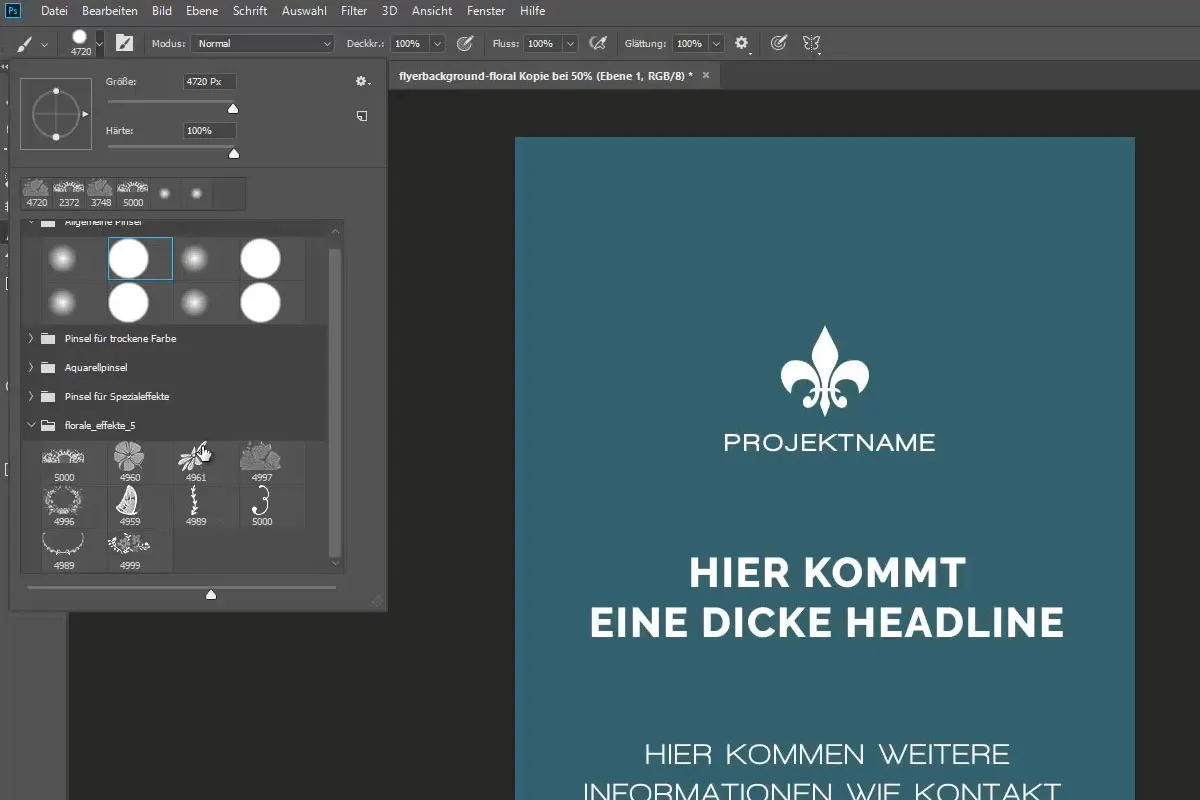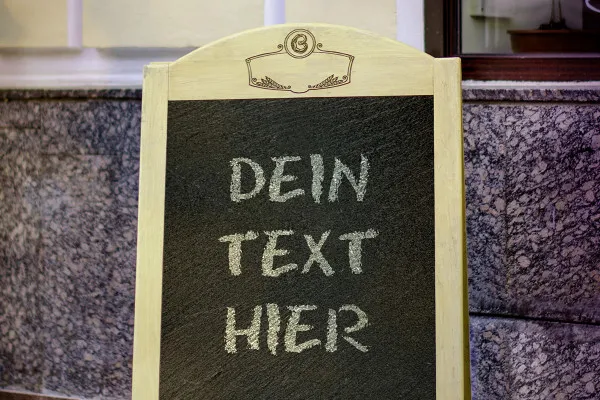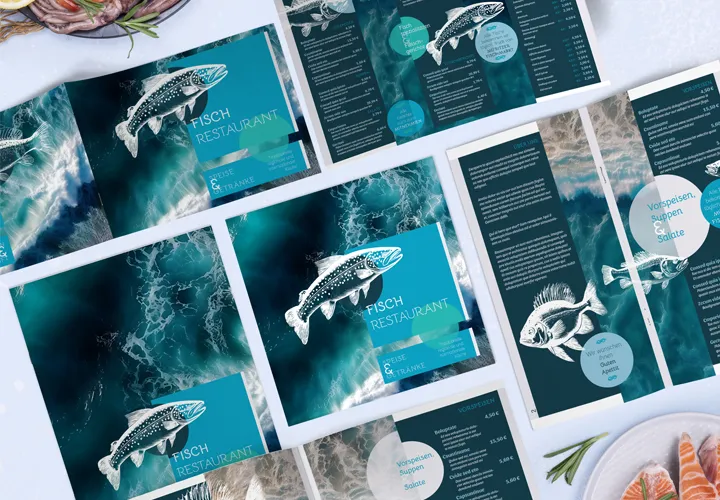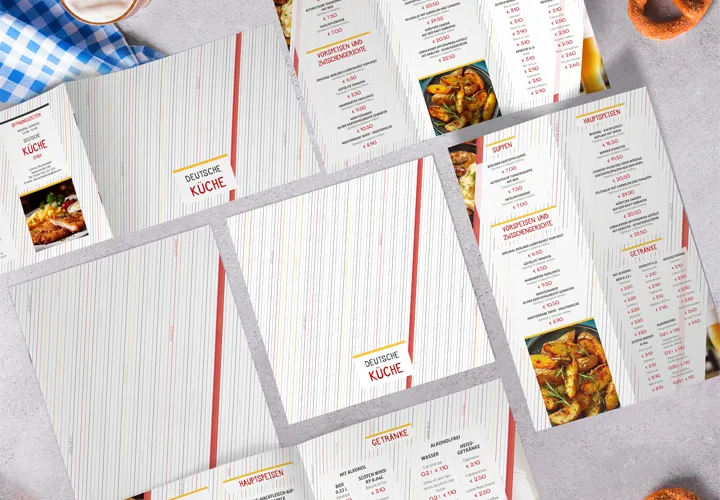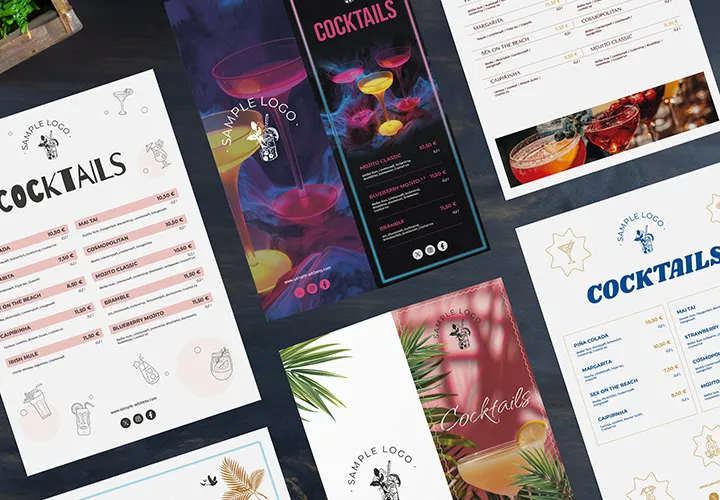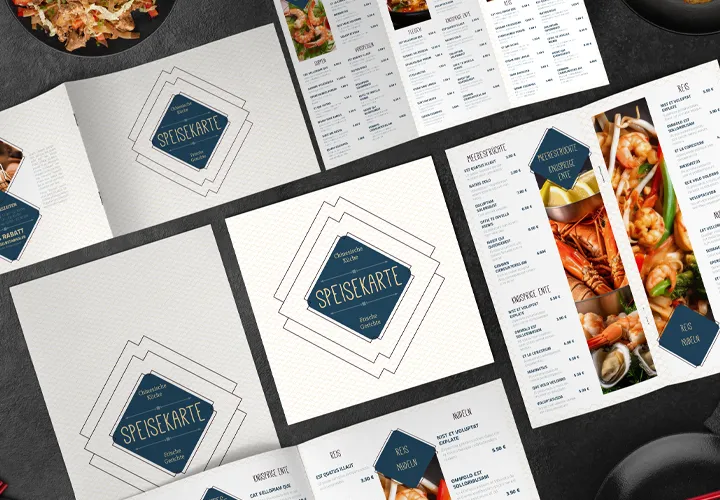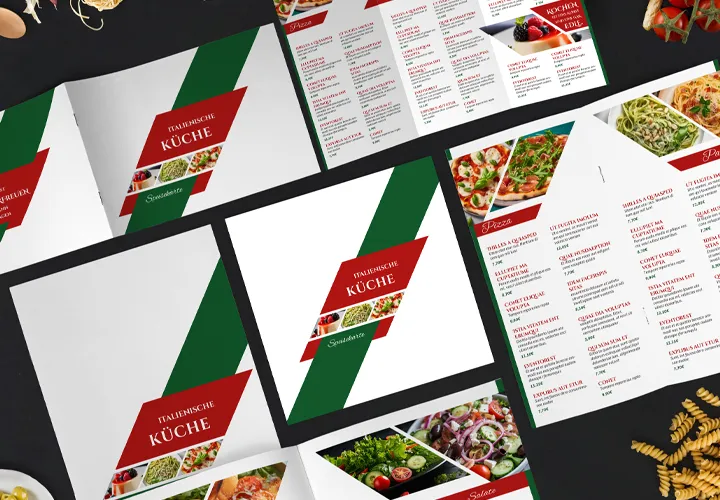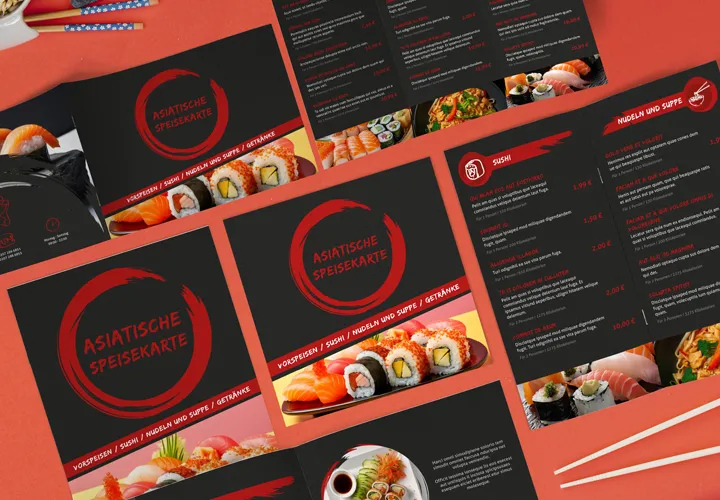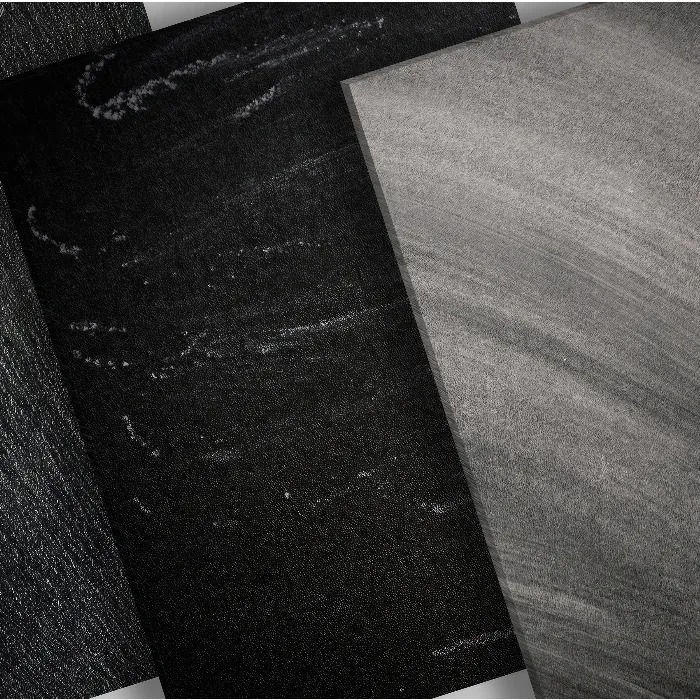
Tafel-Hintergrund, Kreide-Pinsel & Mockups für Photoshop – gestalte digitale Tafelbilder
Erstelle Tafelbilder, zum Beispiel für Webseiten oder Flyer von Restaurants. Dafür erhältst du mit Hintergrund, Pinsel und Mockup alles, was du benötigst: 15 Tafel-Bilder mit Schiefergrau und -grün, 5 Photoshop-Kreide-Pinsel und 7 Mockups für fotorealistische Szenen. Gestalte digitale Tafelbilder, ohne dass du Kreide, Schiefer oder Fotoapparat bemühen musst.
- 15 Tafelhintergründe in je drei Varianten (Original, grün und mit Vignette)
- JPG-Dateien (3.000 px × 2.000 px), für Web & Print geeignet, kompatibel mit gängigen Grafikprogrammen
- 5 Kreide-Pinsel für Photoshop im ABR-Format für den perfekten Kreide-Look (1.500 px und 2.200 px)
- 7 Mockups bspw. mit freistehenden Tafeln zur Gestaltung von fotorealistischen Szenen
Angebracht wäre ein Tafelbild? Dann hol dir das Komplett-Set zur Ausgestaltung von Kreidebotschaften tragenden Schieferstrukturen.
- Verwendbar mit:
- Inhalt:
57
Assets/Vorlagen
- Lizenz: private und kommerzielle Nutzungsrechte
Anwendungsbeispiele
-
 Galerie öffnenGestalte Tafelbilder zum Beispiel für Webseiten oder Flyer von Restaurants.
Galerie öffnenGestalte Tafelbilder zum Beispiel für Webseiten oder Flyer von Restaurants. -
 Galerie öffnenNutze die Tafel-Hintergründe für deine Schriftzüge.
Galerie öffnenNutze die Tafel-Hintergründe für deine Schriftzüge. -
 Galerie öffnenSetze deine Tafelbilder mit wenigen Klicks in die Mockups ein. Fertig ist die Szene.
Galerie öffnenSetze deine Tafelbilder mit wenigen Klicks in die Mockups ein. Fertig ist die Szene. -
 Galerie öffnenDu hast bereits Mockups? Dann füge die Tafelbilder einfach ein.
Galerie öffnenDu hast bereits Mockups? Dann füge die Tafelbilder einfach ein. -
 Galerie öffnenDie Tafel-Hintergründe erhältst du in Schwarz-Grau.
Galerie öffnenDie Tafel-Hintergründe erhältst du in Schwarz-Grau. -
 Galerie öffnenWenn du magst, kannst du auch direkt auf Hintergründe mit Vignette zurückgreifen.
Galerie öffnenWenn du magst, kannst du auch direkt auf Hintergründe mit Vignette zurückgreifen. -
 Galerie öffnenNatürlich bekommst du den Schiefer auch im klassischen Schultafelgrün.
Galerie öffnenNatürlich bekommst du den Schiefer auch im klassischen Schultafelgrün. -
 Galerie öffnenVerwende die Kreide-Pinsel für realistische Kreide-Effekte.
Galerie öffnenVerwende die Kreide-Pinsel für realistische Kreide-Effekte.
Hilfe-Video zur Anwendung
Schiefertexturen
Kreidepinsel
Mockups
Details zum Inhalt
Tafel-Hintergrund plus Kreide plus Mockup – fertig ist die Tafelbild-Szene
Dieses Paket stattet dich mit allem aus, was du zur Erstellung von fotorealistischen Tafelbildern benötigst. Nutze die Hintergründe, Photoshop-Kreide-Pinsel und Mockups beispielsweise für Designs, die Informationen zu Öffnungszeiten und Gerichten von Cafés und Restaurants vermitteln oder im schulischen Umfeld eingesetzt werden.
Wähle den passenden Tafel-Hintergrund
Enthalten sind 15 Tafel-Hintergründe in je drei Varianten: Einmal erhältst du die Bilder im originalen Schwarz-Grau, einmal mit einer tafelgrünen Farbüberlagerung und einmal mit Vignetten versehen. So kannst du selbst entscheiden, ob du mit den Ausgangsbildern startest oder direkt auf vorbereitete Effekte setzt.
Male mit den Photoshop-Kreide-Pinseln
Die 5 Kreide-Pinsel lädst du einfach nach Photoshop, um damit anschließend in den Farben deiner Wahl Text, Fleck oder Illustration in einem fotorealistischen Kreide-Look zu erstellen. Die Größe lässt sich bis 1.500 bzw. 2.200 Pixel frei einstellen.
Füge dein Tafelbild über Mockups in fotorealistische Szenen ein
Die 7 Mockups öffnest du in Photoshop, dann fügst du dein vorbereitetes Tafelbild ein – und fertig ist eine Szene, die per Fotografie kaum besser aussehen könnte.
Weitere Tipps zur Anwendung
Mit dem Paket hast du mit Tafel-Hintergrund, Pinsel und Mockup alle Werkzeuge im Repertoire, um in deine Composings Tafelbilder einzuarbeiten, die Schieferstrukturen per Überblendungsmodus auf deine Fotos einwirken zu lassen oder mit Kreide-Informationen ausgestattete Bilder als einzeln stehende Elemente zum Beispiel für Websites oder Broschüren aufzubereiten. Zur weiteren Gestaltung der „Tafelbilder“ werden Fonts mit einem entsprechenden Kreide-Look empfohlen. Die JPG-Dateien liegen mit 3.000 × 2.000 vor und lassen sich in allen gängigen Grafikprogrammen wie GIMP, Photoshop oder CorelDRAW bearbeiten.
Andere Nutzer interessiert auch
Wecke die Lust auf Fisch!
Ein geschmackvoller Design-Mix
Einfach herunterladen und anpassen
Genau der richtige Design-Mix!
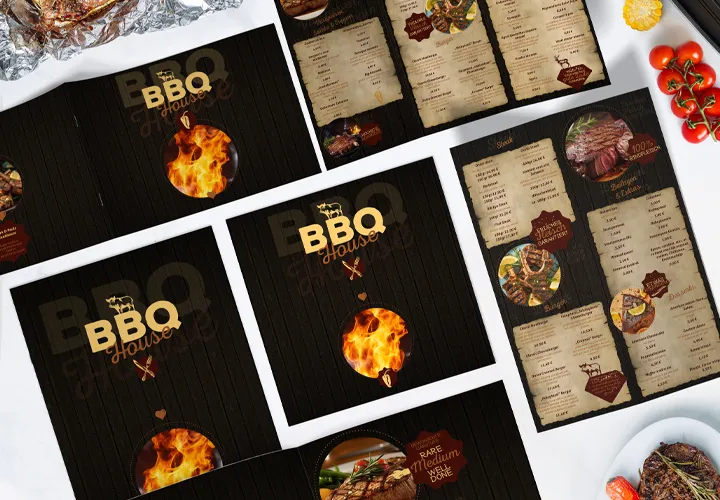
Heiße Designs für köstliche Gerichte!
Einfach anpassen und servieren
Einfach anpassen und servieren!
Einfach herunterladen & anpassen